Page 1

Page 2

Авторские права и лицензия
© 2011 Hewlett-Packard Development
Company, L.P. Информация, содержащаяся в
настоящем документе, может быть изменена
без предварительного уведомления.
HP предоставляет только те гарантии на
свои продукты и услуги, которые изложены в
формулировках прямых гарантий,
сопровождающих соответствующие
продукты и услуги. Никакие части данного
документа не могут рассматриваться как
предоставление каких-либо дополнительных
гарантий. Компания HP не несет
ответственности за любые
содержащиеся в
данном документе технические или
редакторские ошибки или упущения.
HP не несет ответственности за
использование или надежность работы
своего программного обеспечения на
оборудовании сторонних производителей.
В данном документе содержится
конфиденциальная информация, авторские
права на которую защищены. Никакая часть
данного документа не может быть
скопирована, воспроизведена или
переведена на другой язык без
предварительного письменного согласия
компании HP.
Hewlett-Packard Company
P.O. Box 4010
Cupertino, CA 95015-4010
USA
Данный продукт включает в себя технологию
защиты от несанкционированного
копирования, которая, в свою очередь,
защищена патентами США и другими
правами на интеллектуальную
собственность. Использование данной
технологии защиты авторских прав должно
осуществляться с разрешения компании
Macrovision. Технология предназначена
исключительно для домашнего или другого
использования ограниченным числом лиц,
если иное не оговорено компанией
Macrovision. Вскрытие технологии и
деассемблирование программы
запрещены.
Microsoft и Windows являются товарными
знаками Microsoft Corporation в США и других
странах.
HP поддерживает законное использование
технологий. HP не одобряет и не поощряет
использование своих продуктов в целях,
запрещенных законом об авторском праве.
Сведения, содержащиеся в данном
документе, могут быть изменены без
предварительного уведомления.
Page 3
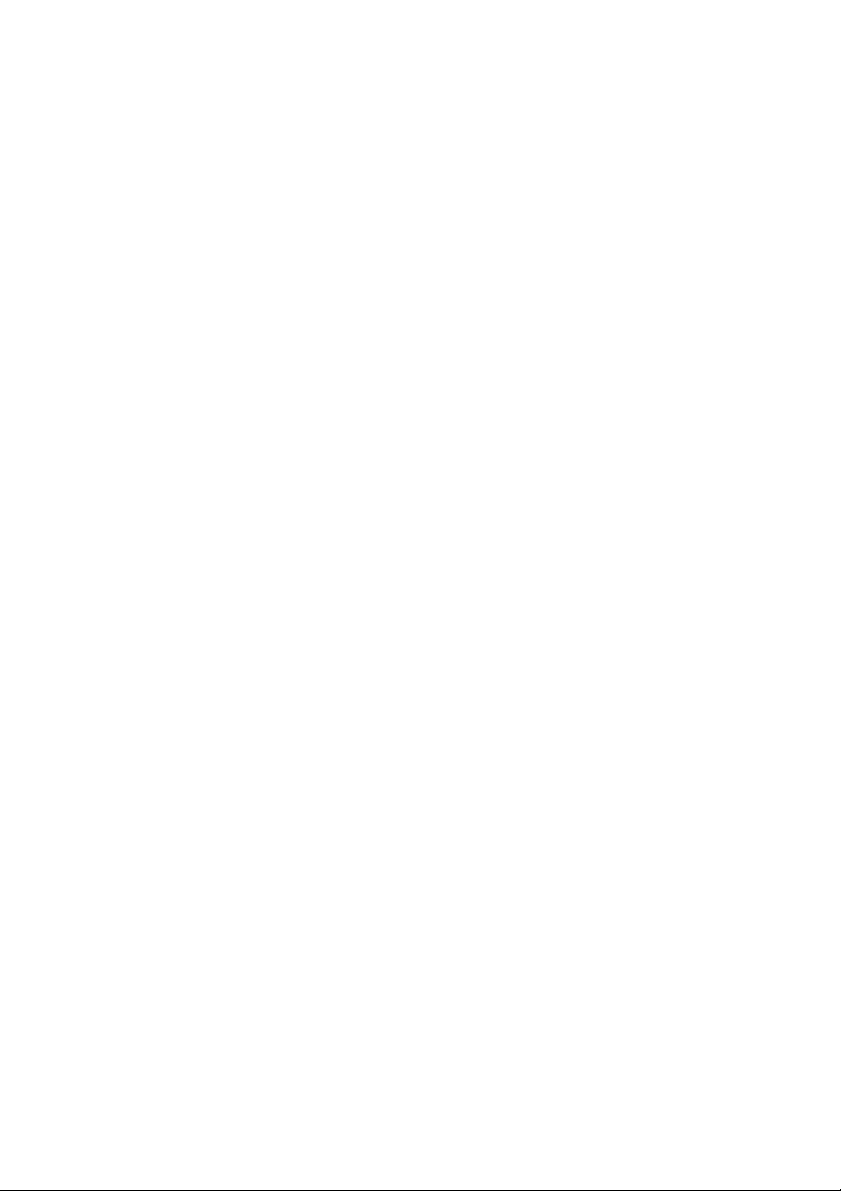
Основные сведения об объеме жестких
дисков
Может оказаться, что объем жестких дисков
компьютеров Hewlett-Packard и Compaq с
предустановленной операционной системой
Microsoft® Windows® отличается в меньшую
сторону от заявленного в технических
характеристиках изделия, в документации
или на упаковке. Производители жестких
дисков, описывая и рекламируя свой товар,
используют десятичную (по основанию 10)
систему счисления. Microsoft Windows и
другие программы, такие как FDISK,
используют двоичную (по
основанию 2)
систему счисления.
В десятичной системе счисления один
мегабайт (МБ) равен 1 000 000 байт, а один
гигабайт (ГБ) равен 1 000 000 000 байт. В
двоичной системе счисления один мегабайт
равен 1 048 576 байт, а один гигабайт (ГБ)
равен 1 073 741 824 байта. Из-за различий в
системах оценки объем, заявленный в
рекламе, может отличаться от объема,
подтвержденного Microsoft Windows. Емкость
жесткого диска соответствует указанной в
рекламе.
проводнике и окне «Компьютер»
В
операционной системы Microsoft Windows
показывается меньший объем жесткого
диска, так как в каждый момент времени
возможно отображение сведений только об
одном разделе жесткого диска. Один из
разделов диска содержит сведения,
необходимые для аварийного
восстановления системы.
Примечание по системам с объемом
памяти 4 Гб
На компьютерах с 32-разрядной
операционной системой при объеме памяти
свыше 3 ГБ
она может быть доступна не
полностью, в зависимости от требований
системы к ресурсам.
Указанное ограничение относится не только
к системам HP и Compaq. Объемы памяти
свыше 3 ГБ используются для системных
ресурсов.
Определение общего объема памяти
В BIOS системы отображаются все 4 ГБ
установленной памяти.
1. Включите компьютер.
2. Нажмите F10. Появится меню BIOS. См.
Общий объем установленной памяти.
Page 4
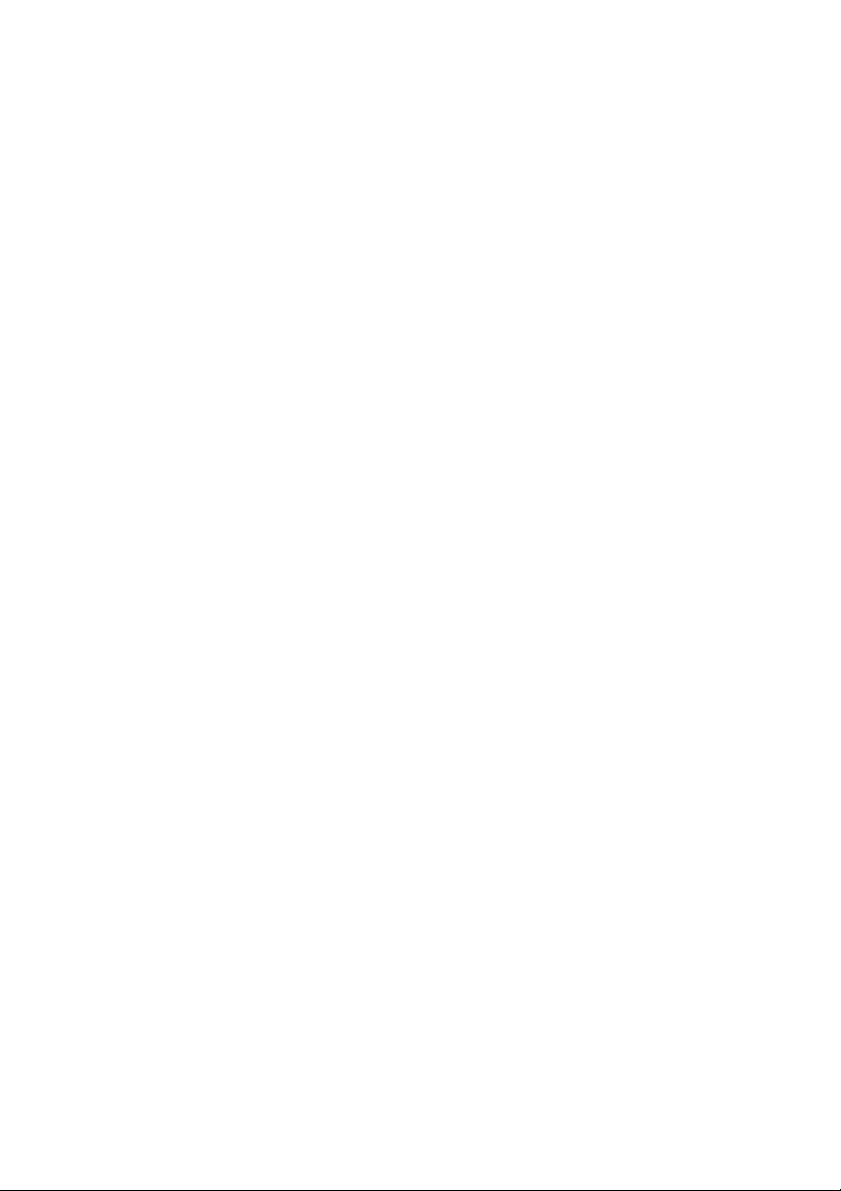
Page 5
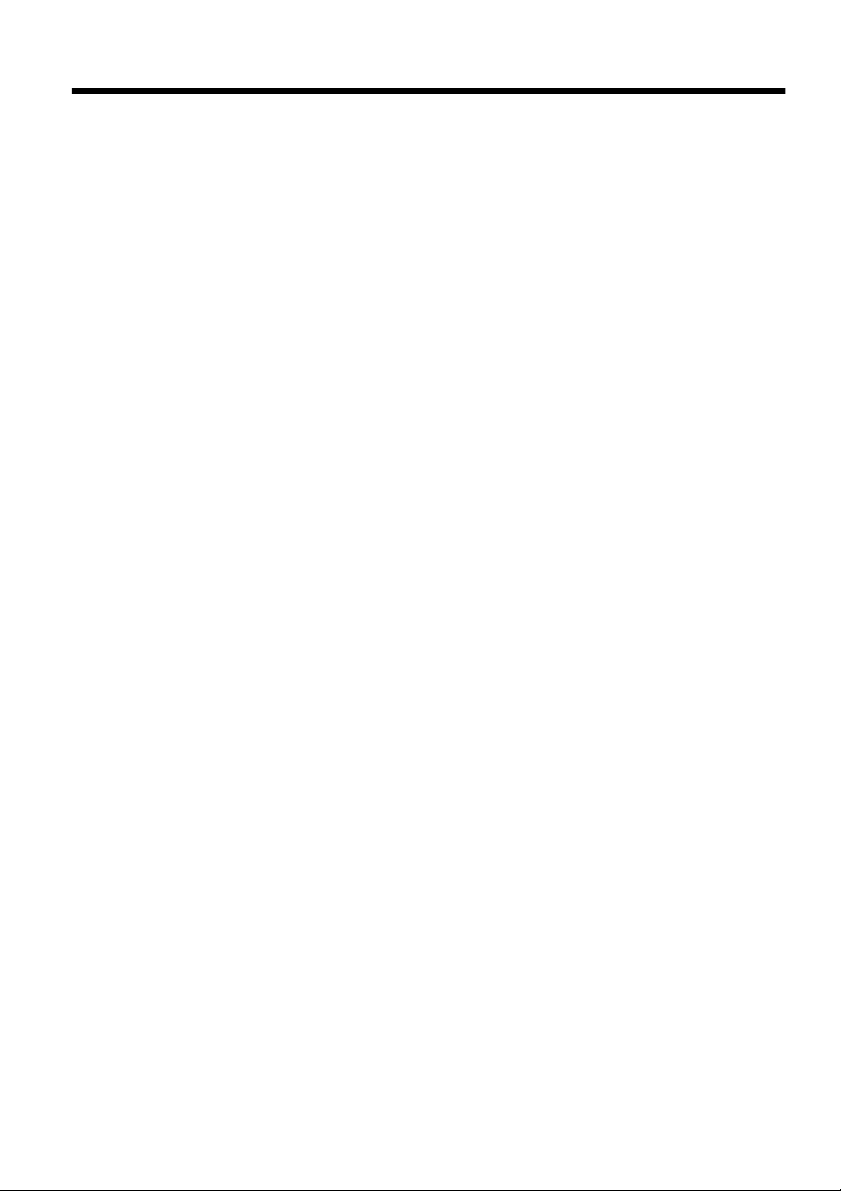
Содержание
1 Получение информации .......................................................................................... 1
Информация о безопасности ....................................................................... 3
2 Подготовка компьютера к работе .......................................................................... 3
Защита компьютера ...................................................................................... 6
Подключение к сети Интернет ..................................................................... 8
Перенос файлов и настроек на новый компьютер ..................................... 9
3 Устранение неполадок и обслуживание ............................................................... 9
Компьютер не включается ......................................................................... 10
Питание ........................................................................................................ 11
Дисплей (монитор) ...................................................................................... 12
Клавиатура и мышь (проводная) ............................................................... 13
Клавиатура и мышь (беспроводные) ......................................................... 14
Динамики и звук .......................................................................................... 15
Доступ в Интернет ...................................................................................... 16
Устранение неполадок программного
Техническое обслуживание ....................................................................... 20
Восстановление системы ........................................................................... 22
обеспечения ................................ 17
4 Обслуживание клиентов .......................................................................................
Информация о продукте ............................................................................. 28
Сведения о поддержке ............................................................................... 29
Гарантийные обязательства по печати по требованию .......................... 33
RUWW v
27.
Page 6
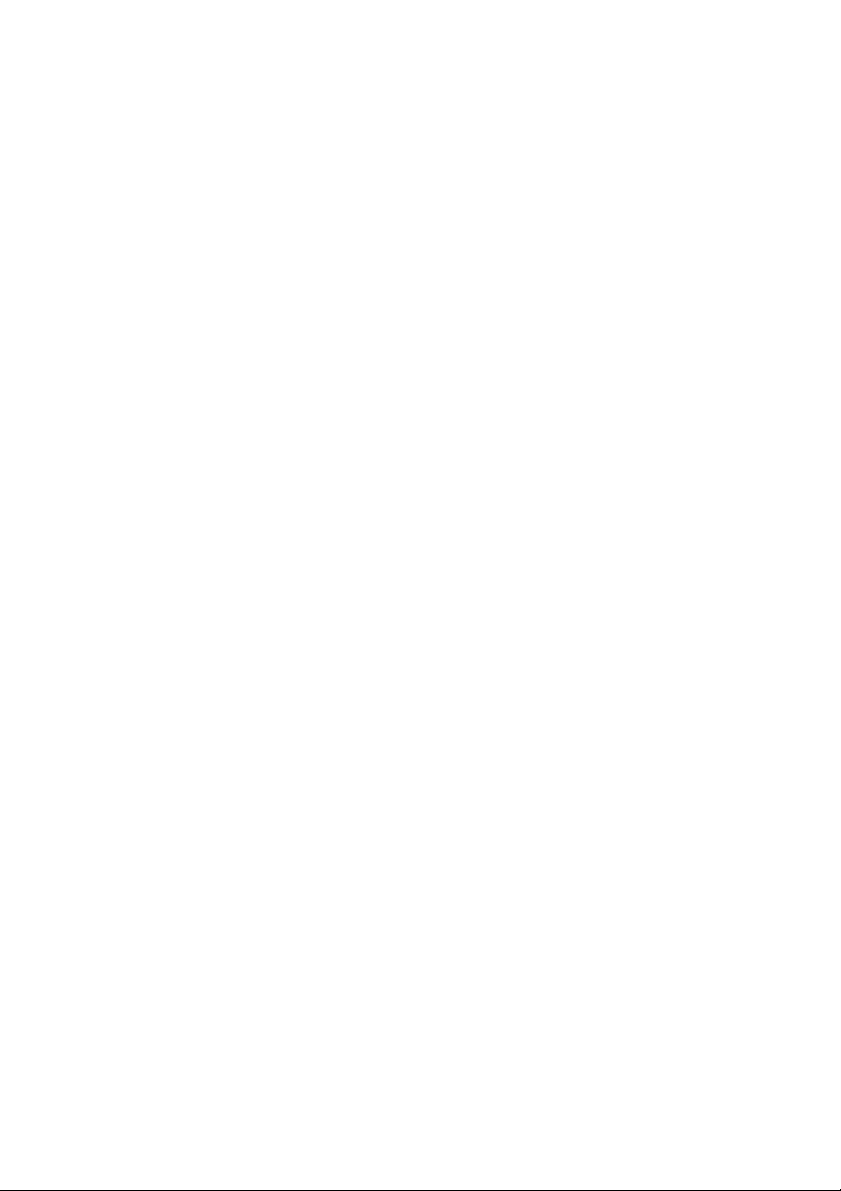
vi RUWW
Page 7
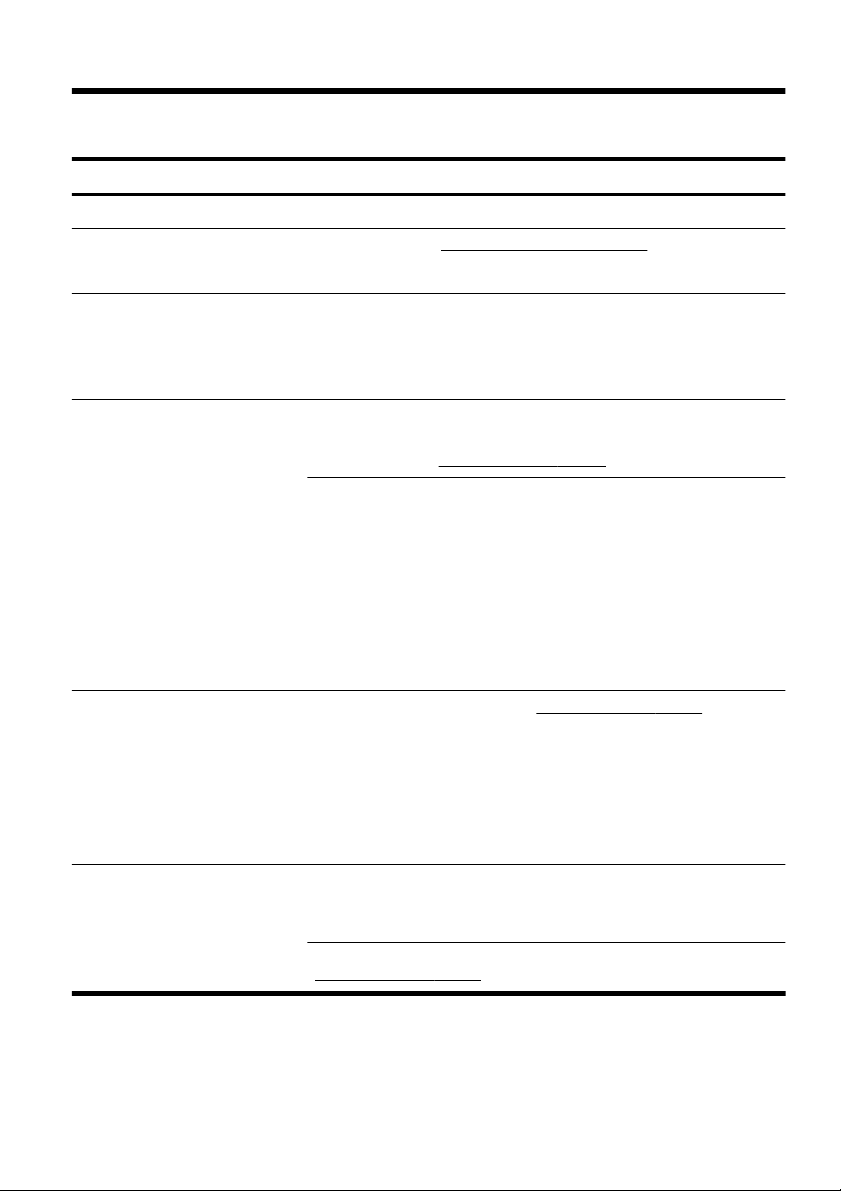
1 Получение информации
Тип информации Где найти
Настройка компьютера. Постер по настройке входит в комплект компьютера.
●
Видео с инструкциями по
●
использованию функций
компьютера.
Используйте компьютер.
●
● Подключитесь к Интернету.
Восстановление настроек
●
по умолчанию.
Узнайте, как использовать
●
операционную систему
Microsoft Windows 7.
Найдите информацию о
●
пароле Windows 7.
Устранение наиболее часто
●
встречающихся проблем с
оборудованием и
программным
обеспечением.
Найдите ссылки на
●
обновления драйверов.
● Прочтите часто задаваемые
вопросы и ответы.
Получение электронных
●
версий руководств и
характеристик для
конкретной модели
компьютера.
● Заказ запасных частей и
получение дополнительной
информации по устранению
неполадок.
● Обновление или замена
компонентов компьютера.
Посетите веб-сайт
английском языке)
Начало работы (это руководство)
Справка и поддержка
Нажмите
посетите веб-сайт
Средства устранения неполадок Windows7
1. Нажмите кнопку Пуск, выберите Панель управления и
2. В Центре управления щелкните Поиск и исправление
Веб-сайт Службы поддержки HP:
Руководство по обновлению и обслуживанию
Нажмите кнопку Пуск, выберите Все программы и щелкните
Руководства пользователя HP.
Если нужного руководства нет, посетите веб-страницу
http://www.hp.com/support
кнопку Пуск, а затем выберите Справка и поддержка или
щелкните значок Система и безопасность.
проблем.
http://www.hp.com/supportvideos (только на
http://www.hp.com/go/win7.
http://www.hp.com/support
RUWW 1
Page 8
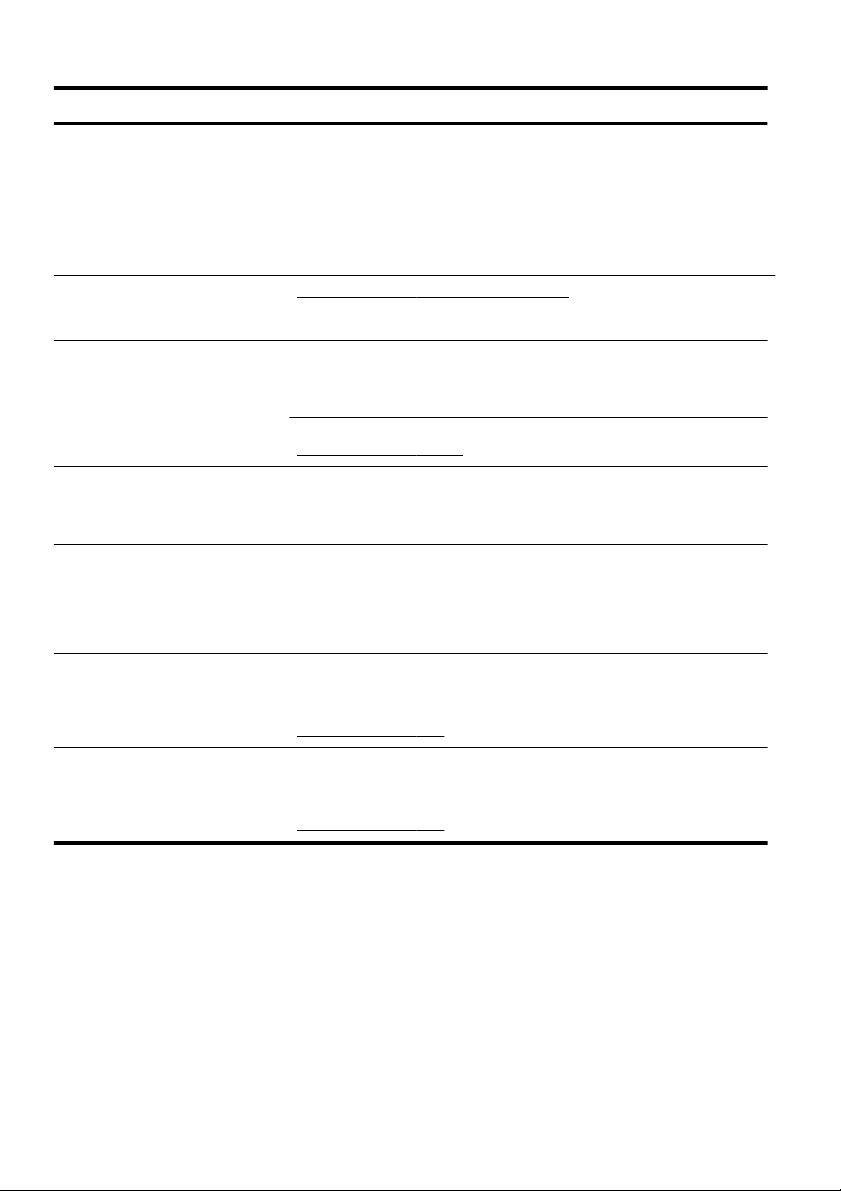
Тип информации Где найти
Поиск информации о
●
гарантии на компьютер.
● Получение технической
поддержки.
Актуальная информация и
●
помощь сообщества
Windows.
Подключение к телевизору. Просмотр и запись ТВ-программ
●
Получите специальные
●
утилиты для владельцев
компьютера.
Обслуживание компьютера. HP Support Assistant поддерживает производительность компьютера
●
Отобразятся сведения о
●
безопасности и стандартах.
Поиск информации об
●
эргономике.
Руководство по ограниченной гарантии и поддержке или
Руководство по гарантии и поддержке входят в комплект
компьютера.
Или
Нажмите кнопку Пуск, выберите Все программы и щелкните
Руководства пользователя HP.
http://www.hp.com/support/consumer-forum
Нажмите кнопку Пуск, выберите Все программы и щелкните
Руководства пользователя HP.
Если нужного руководства нет, посетите веб-страницу
http://www.hp.com/support
Папка Инструменты и справка для ПК
Нажмите кнопку Пуск, выберите Все программы, а затем
Инструменты и справка для ПК.
и решает проблемы быстрее посредством автоматического
обновления, встроенной диагностики и пошаговой помощи.
Нажмите кнопку Пуск, выберите Все программы, HP и затем
HP Support Assistant.
Сведения о безопасности и стандартах
Нажмите кнопку Пуск, выберите Все программы и щелкните
Руководства пользователя HP или посетите веб-сайт
http://www.hp.com/ergo.
Руководство по безопасности и удобству
Нажмите кнопку Пуск, выберите Все программы и щелкните
Руководства пользователя HP или посетите веб-сайт
http://www.hp.com/ergo.
2 Глава 1 Получение информации RUWW
Page 9
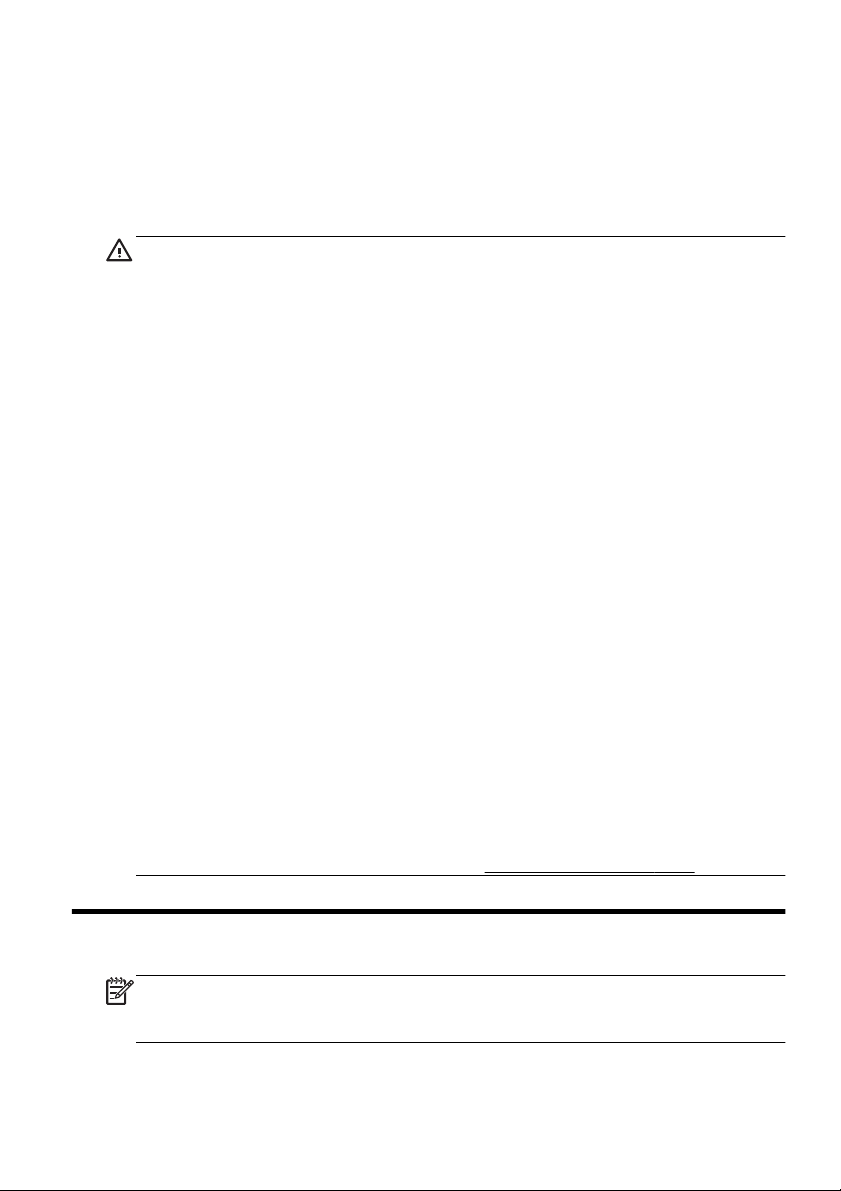
Информация о безопасности
Дополнительную информацию можно найти в документе
Нормативная информация и сведения по безопасности в папке
Руководства пользователя HP. Нажмите кнопку Пуск, выберите
Все программы и щелкните Руководства пользователя HP.
ВНИМАНИЕ!
или повреждения оборудования:
• Располагайте компьютер в месте, недоступном для воды, пыли,
влаги и копоти. Они могут стать причиной повышения внутренней
температуры, что может привести к возгоранию или короткому
замыканию.
• Не отключайте вилку с контактом для заземления кабеля питания.
Вилка с контактом для заземления является важным
безопасности.
• Кабель питания должен быть подключен к заземленной
легкодоступной розетке.
• Отключайте оборудование от сети отсоединением кабеля питания
от электрической розетки. Во избежание прямого воздействия
лазерного луча не пытайтесь открыть корпус дисковода для
компакт-дисков и DVD-дисков.
• Источник питания изначально установлен для страны/региона, в
котором приобретен компьютер. При переезде выясните требования
напряжению в сети нового места жительства перед тем, как
к
включить компьютер в розетку.
ВНИМАНИЕ!
используйте эргономически правильные процедуры подъема при
перемещении компьютера.
Чтобы уменьшить риск получения серьезных травм, прочитайте
«Руководство по безопасности и удобству». Это руководство
расположено в Интернете по адресу
Чтобы снизить риск поражения электрическим током
устройством
Компьютер может быть тяжелым; обязательно
http://www.hp.com/ergo.
2 Подготовка компьютера к работе
ПРИМЕЧАНИЕ.
компьютерах, поставляемых без операционной системы Microsoft
Windows.
RUWW
Некоторые функции могут быть недоступны на
Информация о безопасности
3
Page 10
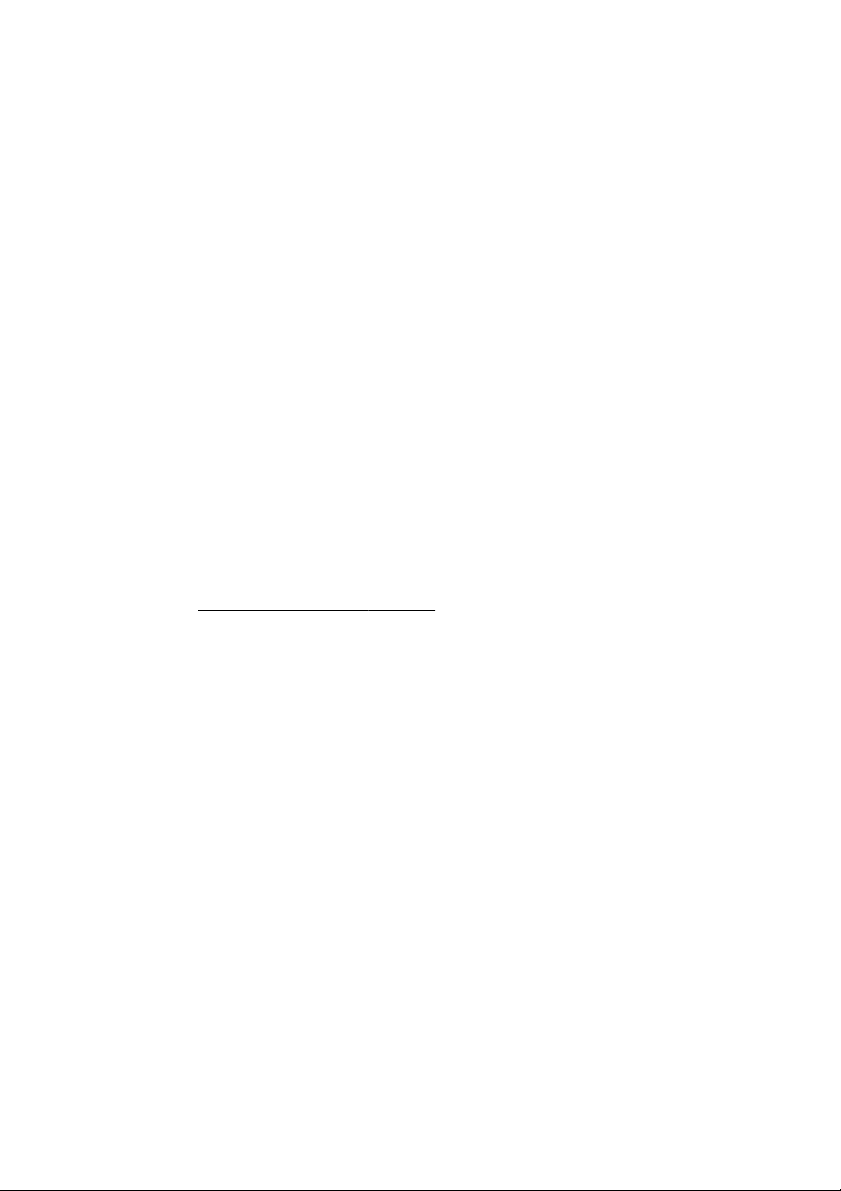
1. Расположите системный блок так, чтобы вентиляционные
отверстия были открыты, не располагайте провода в проходе
или там, где на них могут наступить или поставить на них
мебель.
2. Подключите все шнуры электропитания от монитора,
компьютера и периферийных устройств к средству защиты от
повышения напряжения, например источнику бесперебойного
питания (ИБП) или аналогичному устройству. Если компьютер
оснащен
телетюнером или модемным или телефонным
подключением, защитите компьютер от перепадов напряжения
также и на этих сигнальных входах. Включите телевизионный
кабель или телефонный шнур в предохранительное устройство,
а затем подключите его к компьютеру.
3. Загрузите и установите обновления операционной системы.
а. Узнайте название и версию операционной системы,
установленной на вашем компьютере в данный
момент.
(Нажмите кнопку Пуск > Панель управления и дважды
щелкните Система. Название и версия операционной
системы отображаются в разделе издания Windows.)
б. Откройте веб-обозреватель и перейдите на веб-сайт
http://www.hp.com/support.
в. При необходимости выберите свою страну и язык и
щелкните Поддержка и драйверы.
г. Выберите Загрузить драйверы и программные средства
(и микропрограммные средства), введите название и
номер модели своего компьютера в поле для данных о
продукте и нажмите клавишу Enter.
д. При необходимости выберите модель компьютера в
Результатах поиска продукта.
е. Выберите операционную
систему своего компьютера.
ж. Щелкните ссылку Загрузить рядом с каждым обновлением,
которое нужно загрузить.
з. Для установки каждого загруженного обновления следуйте
инструкциям на экране.
4 Глава 2 Подготовка компьютера к работе RUWW
Page 11
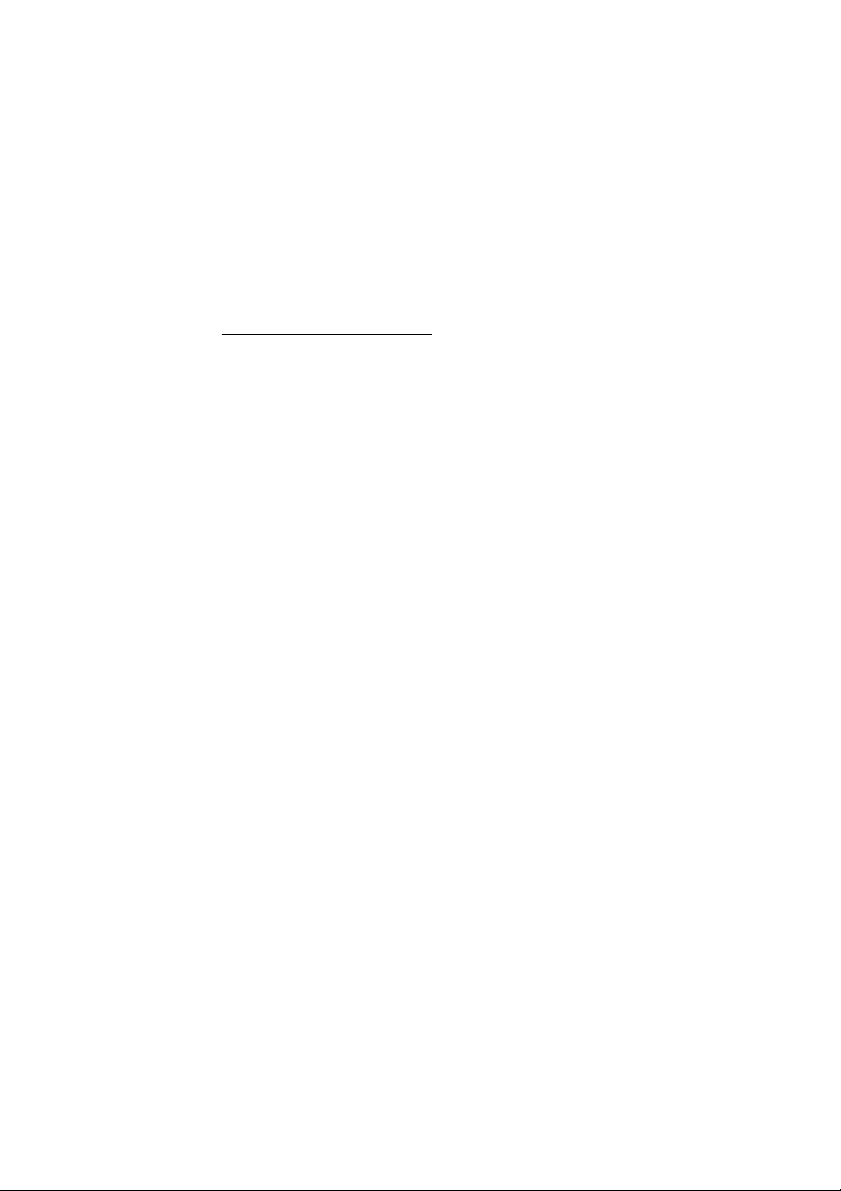
4. В упаковке компьютера вложены необходимые инструкции и
дополнительная информация.
5. Прочтите документ Нормативная информация и сведения по
безопасности в папке «Руководства пользователя HP».
6. Прочтите Руководство по безопасности и удобству, где
описаны правильная настройка рабочей станции, рекомендации
по электрической и механической безопасности при работе с
компьютером. Нажмите кнопку Пуск, выберите Все программы
и щелкните Руководства пользователя HP или посетите веб-
http://www.hp.com/ergo.
сайт
RUWW
Информация о безопасности
5
Page 12
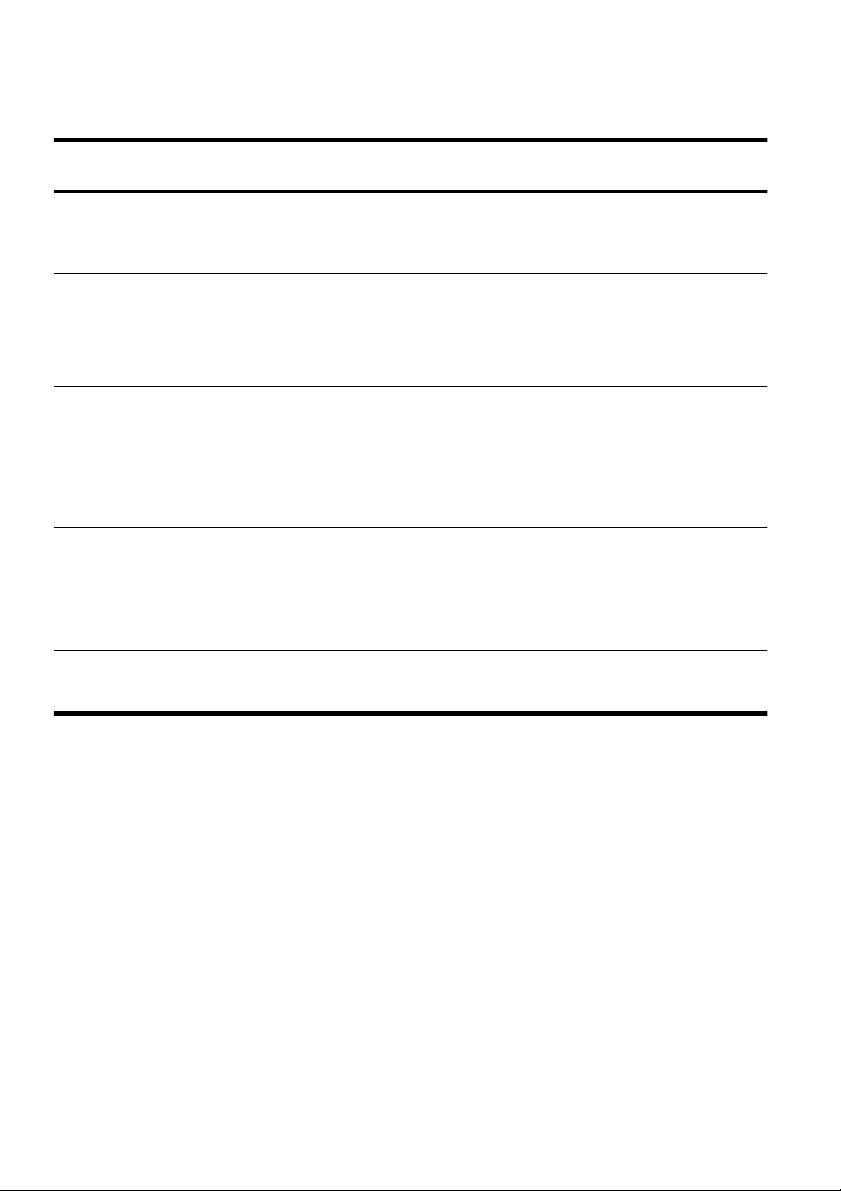
Защита компьютера
Риски, связанные с
компьютером
Несанкционированное
использование компьютера
или учетной записи
пользователя
Несанкционированный
доступ к служебной
программе установки,
настройкам BIOS и другим
идентификационным
данным системы
Компьютерные вирусы Антивирусное ПО
Несанкционированный
доступ к данным и текущие
угрозы компьютеру
Важные обновления безопасности Windows7
Функция компьютера
Пароль пользователя
Пароль — это набор символов, который используется для обеспечения
безопасности информации на компьютере.
Пароль администратора
Антивирусное программное обеспечение, предустановленное на
компьютере, позволяет выявлять большинство вирусов, удалять их и в
большинстве случаев
повреждения. Чтобы защитить компьютер от новых вирусов после
завершения пробного периода, нужно будет приобрести расширенную
службу обновлений.
Брандмауэр
Операционная система Windows7 включает в себя программный
●
брандмауэр, предустановленный на компьютер.
В антивирусную программу, предустановленную на компьютер, входит
●
брандмауэр.
Майкрософт постоянно обновляет операционную
восстанавливать нанесенные вирусами
систему Windows7.
После настройки компьютера может потребоваться установить
дополнительное программное обеспечение или устройства. Перед
покупкой нового программного обеспечения или оборудования
проверьте требования к операционной системе, объему памяти и
другим параметрам. Установите новое программное обеспечение в
соответствии с указаниями от производителя программы.
6 Глава 2 Подготовка компьютера к работе RUWW
Page 13

ПРИМЕЧАНИЕ.
Используйте только оригинальное лицензионное
программное обеспечение. Установка копий программного
обеспечения может быть незаконной и может привести к
нестабильной работе системы или заражению компьютера вирусом.
Решения по безопасности способны предотвращать кражу,
некорректные операции и программные атаки, но не способны их
предупредить.
RUWW
Защита компьютера
7
Page 14

Подключение к сети Интернет
Шаги для подключения к Интернету:
1. Подключайте оборудование согласно схеме установки.
2. Подключение к службе Интернета.
Регистрация у поставщика услуг Интернета (ISP). При
●
наличии учетной записи у поставщика услуг Интернета (ISP)
пропустите этот шаг и следуйте инструкциям,
предоставленным данным поставщиком услуг.
Если служба Интернета не была настроена во время
●
первоначальной настройки компьютера, настройте ее
сейчас, воспользовавшись оперативными службами.
а. Нажмите кнопку Пуск, выберите Все программы,
Оперативные службы и Интернет.
б. По инструкциям на экране выберите поставщика услуг
Интернета ISP и настройте службы Интернета.
ПРИМЕЧАНИЕ.
Оперативные службы предоставляют
список интернет-провайдеров, но пользователь может
выбрать другого поставщика услуг или перенести на
компьютер существующую учетную запись. Чтобы
перенести уже существующие учетные записи,
следуйте предоставленным провайдером указаниям.
3. Используя ваше подключение к Интернету через своего
провайдера, откройте веб-обозреватель и перейдите на какуюлибо страницу в Интернете.
ПРИМЕЧАНИЕ.
Доступ в Интернет на стр. 16.
см.
8 Глава 2 Подготовка компьютера к работе RUWW
При наличии проблем с подключением к Интернету
Page 15

Перенос файлов и настроек на новый компьютер
Можно скопировать файлы с другого компьютера на новый при
помощи следующих носителей: компакт- или DVD-диска, карты
памяти или внешнего жесткого диска. Вы также можете
использовать Средство переноса данных Windows из состава
Windows 7 (некоторые модели), которое поможет скопировать
файлы и настройки на устройство хранения или посредством кабеля
переноса данных, подключенного напрямую к новому компьютеру.
Кабель переноса
разработанный для соединения двух компьютеров и работы со
средством переноса данных Windows.
данных — это USB-кабель, специально
ПРИМЕЧАНИЕ.
Стандартный USB-кабель для этого не подойдет.
Чтобы перенести файлы и настройки, выполните следующие
действия:
1. Нажмите кнопку Пуск, введите Средство переноса данных
Windows в поле Начать поиск и щелкните Средство переноса
данных Windows.
2. Следуйте инструкциям в окне мастера переноса данных
Windows для переноса данных на новый компьютер.
ПРИМЕЧАНИЕ.
компьютерах, поставляемых без операционной системы Microsoft
Windows.
Кабель переноса данных продается отдельно.
Некоторые функции могут быть недоступны на
3 Устранение неполадок и
обслуживание
Сведения о проблемах с периферийными устройствами, например
монитором или принтером, см. в документации производителя
продукта. В приведенных ниже таблицах представлены неполадки,
которые могут возникать при установке, запуске или использовании
компьютера и возможные решения.
Дополнительную информацию по устранению неполадок см. в
Получение информации на стр. 1.
RUWW
Перенос файлов и настроек на новый компьютер
9
Page 16

Компьютер не включается
Неполадка Возможное решение
Сообщение об
ошибке: Ошибка
жесткого диска.
Компьютер не
включается или
не загружается.
Возможно,
компьютер
заблокирован.
Он не реагирует
на действия
пользователя.
Перезагрузите компьютер.
1. Нажмите сочетание клавиш Ctrl+Alt+Delete на клавиатуре.
2. Нажмите кнопку со стрелкой, расположенную рядом с красной кнопкой
Завершение работы, а затем выберите Перезагрузить.
Или нажмите и удерживайте кнопку Питание не менее 5 секунд, пока компьютер
не выключится, а затем снова нажмите кнопку Питание для перезапуска
компьютера.
Если ОС Windows откроется, немедленно выполните резервное копирование
3.
всех важных данных на жесткий диск для резервного копирования.
4. Обратитесь в службу поддержки вне зависимости от того, удалось ли вам
запустить ОС Windows.
Возможно, требуется заменить жесткий диск или системную плату.
Убедитесь, что кабели, соединяющие компьютер с внешним источником питания,
подключены правильно. Если кабели, соединяющие компьютер с внешним
источником питания, подключены правильно и сетевая розетка функционирует, на
задней панели компьютера должен гореть зеленый индикатор питания. Если
индикатор не загорелся, обратитесь в службу поддержки.
Если на дисплее (мониторе) нет изображения, возможно, монитор неправильно
подключен к компьютеру. Подключите монитор к компьютеру и включите его. См
Дисплей (монитор) на стр. 12.
Проверьте работоспособность электророзетки, подключив к ней другое
электрическое устройство.
Завершите работу всех не отвечающих программ с помощью Диспетчер задач
Windows или перезагрузите компьютер:
1. Нажмите сочетание клавиш Ctrl+Alt+Delete на клавиатуре.
2. Выберите Запустить диспетчер задач.
3. Выберите программу, которая не отвечает, и нажмите кнопку Снять задачу.
Если завершить работу программ не удается, перезагрузите компьютер.
1. Нажмите сочетание клавиш Ctrl+Alt+Delete на клавиатуре.
2. Нажмите кнопку со стрелкой, расположенную рядом с красной кнопкой
Завершение работы, а затем выберите Перезагрузить.
Или нажмите и удерживайте кнопку Питание не менее 5 секунд, пока компьютер
не выключится, а затем снова нажмите кнопку Питание для перезапуска
компьютера.
.
10 Глава 3 Устранение неполадок и обслуживание RUWW
Page 17

Питание
Неполадка Возможное решение
Сообщение об
ошибке:
Недопустимый
системный диск
или
Несистемный
диск или ошибка
диска.
Компьютер не
выключается при
нажатии клавиши
включения.
Компьютер
выключается
автоматически.
После остановки работы дисковода извлеките диск и нажмите клавишу пробел на
клавиатуре. Компьютер должен начать загрузку.
Нажмите и удерживайте клавишу Включение до тех пор, пока компьютер не
выключится. Проверьте параметры питания.
Температура окружающей среды
●
Дайте компьютеру охладиться.
● Убедитесь в том, что вентиляционные отверстия компьютера не заблокированы
и работает внутренний вентилятор — см. главу Защита компьютера от пыли,
грязи и тепла в разделе
компьютер может быть не оснащен внутренним вентилятором.)
может быть слишком высокой для компьютера.
Техническое обслуживание на стр. 20. (Ваш
RUWW
Питание
11
Page 18

Дисплей (монитор)
Неполадка Возможное решение
Экран монитора
темный,
индикатор
питания
монитора не
горит.
На экране нет
изображения.
Изображения на
экране нечеткие,
или их размер
слишком велик
или слишком
мал.
ПРИМЕЧАНИЕ.
документации, поставляемой вместе с монитором.
Отключите и снова подключите кабель питания на задней панели монитора и к
сетевой розетке.
Нажмите кнопку Питание на мониторе.
Чтобы изображение на экране снова стало видимым, нажмите клавишу пробел или
подвигайте мышкой.
Нажмите клавишу Переход в спящий режим (только в определенных
клавишу Esc на клавиатуре, чтобы вывести компьютер из спящего режима.
Нажмите кнопку Питание для включения компьютера.
Проверьте, не погнулись ли штырьки видеоразъема:
Если хотя бы один штырек погнулся, замените кабель монитора.
●
Если погнутых штырьков нет, отключите и снова подключите кабель монитора к
●
компьютеру.
Настройте в Windows7 разрешение монитора:
1. Нажмите кнопку Пуск, а затем выберите пункт Панель управления.
2. Выберите Внешний вид и персонализация, а затем нажмите Настроить
разрешение дисплея.
3. Измените разрешение на желаемое и нажмите кнопку Применить.
В дополнение к информации, приведенной в этом разделе, обратитесь к
моделях) или
12 Глава 3 Устранение неполадок и обслуживание RUWW
Page 19

Клавиатура и мышь (проводная)
Неполадка Возможное решение
Нажатие
командных и
текстовых
клавиш на
клавиатуре не
распознается
компьютером.
Мышь
(проводная) не
работает или не
определяется.
Не удается
перемещать
курсор с
помощью клавиш
со стрелками на
цифровой
клавиатуре.
Курсор не
реагирует на
движения мыши.
Выключите компьютер с помощью мыши, отсоедините и снова подключите
клавиатуру к разъему на задней панели компьютера, затем включите компьютер
снова.
Отсоедините и снова подключите кабель мыши к компьютеру.
Если мышь все равно не определяется, выключите компьютер, отсоедините
подключите кабель мыши, а затем снова включите компьютер.
Нажмите Num Lock на клавиатуре, чтобы выключить Num Lock и вы сможете
использовать клавиши со стрелками на цифровой клавиатуре.
Используйте клавиатуру, чтобы сохранить изменения во всех программах, а затем
перезагрузите компьютер:
1. Нажмите
2. Нажмите одновременно клавиши Ctrl+S, чтобы сохранить изменения в
3. Повторите шаги 1 и 2, чтобы сохранить изменения во всех открытых
4. Сохранив изменения во всех приложениях, нажмите одновременно клавиши
5. С помощью клавиш со стрелками выберите кнопку со стрелкой рядом с кнопкой
6. После того как компьютер выключится, отсоедините и заново подключите мышь
одновременно клавиши Alt+Tab, чтобы перейти от одного с
приложения к другому.
выбранном приложении (Ctrl+S — это комбинация клавиш для вызова команды
сохранения для большинства, но не для всех приложений).
программах.
+Esc, чтобы открыть меню «Пуск».
Завершение работы. Выберите Завершение работы, а затем нажмите клавишу
Enter.
к разъему на задней панели компьютера и включите компьютер снова.
и снова
Ctrl
RUWW
Клавиатура и мышь (проводная)
13
Page 20

Клавиатура и мышь (беспроводные)
A
A
Неполадка Возможное решение
Беспроводная клавиатура или
мышь не
работает
или не
определяется.
Убедитесь, что беспроводная клавиатура или мышь находятся в радиусе действия
●
приемника — примерно в 10 м при обычном использовании и в пределах 30 см при
начальной настройке или повторной синхронизации.
Убедитесь, что мышь не переведена в экономичный режим, который включается
●
через 20 минут бездействия.
Замените в клавиатуре и мыши аккумуляторы.
●
Выполните повторную синхронизацию клавиатуры и мыши с приемником согласно
●
следующим шагам.
На приведенном рисунке изображены только примеры приемника, беспроводной
клавиатуры и мыши. Конкретная модель может от них отличаться. ВАЖНО! В процессе
синхронизации беспроводная клавиатура и мышь должны находиться
приемником в пределах 30 см от него и вне зоны действия помех от других устройств.
1. Отключите и снова вставьте приемник в USB-разъем компьютера. В некоторых
компьютерах есть специально предназначенный для этого разъем. По возможности
Щелкните левой кнопкой мыши, чтобы ее активировать.
на одном уровне с
используйте USB-разъем на передней панели компьютера.
2. Убедитесь, что мышь включена (A). Нажмите и удерживайте клавишу Подключение
(B), которая расположена на обратной стороне мыши, в течение 5-10 секунд, пока
индикатор на приемнике не загорится или не перестанет мигать. Попытки установить
соединение с приемником продолжаются в течение 60 секунд. Чтобы убедиться, что
подключение было установлено и сеанс связи с приемником не прерывался
подвигайте мышкой и проверьте, есть ли реакция на экране.
B
Off
Connect
On
3. После того как соединение мыши с приемником установлено, выполните те же
действия с клавиатурой.
4. Зажмите клавишу Подключение (C) на обратной стороне клавиатуры на 5-10
секунд, пока индикатор на приемнике не загорится или не перестанет мигать.
,
B
Off
Connect
On
14 Глава 3 Устранение неполадок и обслуживание RUWW
Page 21

Динамики и звук
Неполадка Возможное решение
Очень низкая
или
неудовлетвори
тельная
громкость.
Звук не
слышен.
Убедитесь, что динамики подключены к разъему аудиовыхода (зеленого цвета) на
задней панели компьютера. (Для многоканальных динамиков используются
дополнительные аудиоразъемы). Пассивные динамики (динамики без отдельного
источника питания, например аккумуляторов или сетевого питания) не обеспечивают
удовлетворительную громкость звука. Замените пассивные динамики активными.
Для Windows 7:
1. Нажмите кнопку Пуск
управления, а затем Устранение неполадок.
2. Выберите компонент Оборудование и звук и щелкните Устранение неполадок
и воспроизведение аудио.
При использовании мультимедийного разъема High-Definition (HDMI) на видеокарте
(только в некоторых моделях) для подключения монитора к компьютеру, чтобы
слышать звук при начальной настройке компьютера, необходимо подключить к
разъему Audio Line Out (линейному аудиовыходу)
Схему подключения аналоговых динамиков см. в инструкциях по установке.
Если используются встроенные в монитор динамики, регулируйте громкость с
помощью кнопок на передней панели монитора. С помощью кнопок на передней
панели войдите в экранное меню и убедитесь, что звук включен и громкость находится
на нужном уровне.
Убедитесь, что к активным
Выключите компьютер, отключите и снова подключите динамики. Убедитесь, что
динамики подключены к аудиоразъему, а не к линейному входу или к разъему для
наушников.
Чтобы выйти из режима ожидания, нажмите кнопку Переход в спящий режим (только
в определенных моделях) или клавишу Esc на клавиатуре.
Если к компьютеру
и выберите пункт Панель управления, нажмите Центр
компьютера аналоговые динамики.
динамикам подключено питание и что они включены.
подключены наушники, отсоедините их (или аудиосистему).
RUWW
Динамики и звук
15
Page 22

Доступ в Интернет
Неполадка Возможное решение
Интернетпрограммы не
запускаются
автоматически.
Не удается
подключиться к
Интернету.
Введите учетные данные для работы со своим поставщиком услуг Интернета и
запустите нужную программу.
Для Windows 7:
1. Нажмите кнопку Пуск и выберите пункт Панель управления, нажмите Центр
управления, а затем Устранение неполадок.
2. Выберите Сеть и Интернет и нажмите Подключиться к Интернету.
Убедитесь, что
Интернету. Компьютер может быть оснащен модемом коммутируемой линии связи
или сетевым адаптером Ethernet (также называемым сетевой интерфейсной платой
или NIC). Для подключения модема используется стандартный телефонный кабель,
в то время как для подключения сетевой интерфейсной платы к локальной сети
(ЛВС) используется сетевой кабель. Не подключайте телефонный
адаптеру, а сетевой кабель к телефонной линии. Это может привести к повреждению
сетевого адаптера.
Запуск мастера настройки беспроводной сети:
1. Нажмите кнопку Пуск и выберите пункт Панель управления, щелкните Сеть и
Интернет, а затем щелкните Центр управления сетями и общим доступом.
2. В окне Центр управления сетями и общим доступом
Установка подключения или сети, чтобы запустить мастер, а затем следуйте
инструкциям на экране.
Если в системе есть внешняя антенна, попробуйте переместить антенну в зону
лучшего приема. Если антенна внутренняя, попробуйте передвинуть компьютер.
Попробуйте подключиться позднее или обратитесь к своему поставщику услуг
Интернета за помощью.
применяемые кабели подходят для данного типа подключения к
кабель к сетевому
выберите команду
16 Глава 3 Устранение неполадок и обслуживание RUWW
Page 23

Устранение неполадок программного обеспечения
Для решения
проблем с
программным
обеспечением,
попробуйте
следующие
способы:
Обновление
драйверов
устройств
Полностью выключите компьютер и затем снова включите его. Это самый
●
простой (а иногда и лучший) способ.
● Обновление драйверов (см. раздел «Обновление драйверов устройств» ниже).
Использование восстановления системы Microsoft: переустановка программного
●
и аппаратного драйвера (см. раздел «Восстановление системы Microsoft» ниже в
этой таблице). — Восстановление конфигурации компьютера, используемой до
установки программного обеспечения.
Переустановите программный или аппаратный драйвер (см. раздел
●
«Переустановка программного и аппаратного драйвера» ниже в данной
таблице). — Восстановление настроек по умолчанию программного (если
поставлялся с продуктом) или аппаратного драйвера.
● Восстановление системы (см.
полностью очищает диск и выполняет его форматирование, удаляя все ранее
созданные файлы данных, с последующей переустановкой операционной
системы, программ и драйверов. При этом стираются все файлы с данными,
созданные вами.
Чтобы обновить драйвер или вернуться к предыдущей версии драйвера, если в
новой версии эта проблема не устранена, выполните описанные ниже
1. Нажмите кнопку Пуск.
2. Введите Диспетчер устройств в поле Поиск и выберите Диспетчер
устройств, чтобы открыть окно Диспетчер устройств.
3. Щелкните знак плюса (+), чтобы найти тип устройства, которое требуется
обновить или вернуть в прежнее состояние. (Например, дисководы для DVDдисков/компакт-дисков).
4. Дважды щелкните на соответствующем пункте (например, HP DVD Writer 640b).
5. Перейдите на вкладку
6. Чтобы обновить драйвер, щелкните Обновить драйвер и следуйте
инструкциям на экране.
Или, чтобы вернуться к предыдущей версии драйвера, щелкните Восстановить
драйвер и следуйте инструкциям на экране.
Восстановление системы на стр. 22) —
действия.
Драйвер.
RUWW
Устранение неполадок программного обеспечения
17
Page 24

Восстановление
системы
Майкрософт из
архива
Если произошел сбой, который, как предполагается, может быть вызван
некорректной работой программного обеспечения, установленного на компьютере,
используйте функцию восстановления системы после сбоя, чтобы вернуть
компьютер в предыдущую точку восстановления. Точки восстановления можно также
создавать вручную.
ПРИМЕЧАНИЕ.
всегда выполняйте процедуру восстановления системы после сбоя.
Некоторые функции могут быть недоступны на компьютерах, поставляемых без
операционной системы Microsoft Windows.
Чтобы запустить Восстановление системы, выполните следующие действия:
1. Завершите работу всех открытых программ.
2. Нажмите кнопку Пуск, щелкните правой кнопкой элемент Компьютер и
выберите пункт Свойства.
3. Щелкните Защита
и следуйте инструкциям на экране.
Чтобы добавить точки восстановления вручную:
1. Завершите работу всех открытых программ.
2. Нажмите кнопку Пуск, правой кнопкой мыши щелкните Компьютер, щелкните
Свойства и выберите Защита системы.
3. В Настройках безопасности выберите диск, для которого нужно создать точку
восстановления.
4. Щелкните Создать и следуйте
Прежде чем использовать средство восстановления системы,
системы, Восстановление системы, нажмите кнопку Далее
инструкциям на экране.
18 Глава 3 Устранение неполадок и обслуживание RUWW
Page 25

Переустановка
программ и
драйверов
оборудования
Если какие-либо драйверы оборудования или программы, установленные
производителем, повреждены, их можно переустановить с помощью программы
«Диспетчер восстановления» (только определенные модели).
ПРИМЕЧАНИЕ.
переустановки поставляемых вместе с компьютером программ, записанных на CD- и
DVD-диски. Переустанавливайте эти программы непосредственно с CD- и DVD-
дисков.
Перед удалением программы убедитесь, что сможете ее переустановить. Проверьте,
доступна ли она до сих пор в месте, из которого была изначально установлена
(например, на диске или в Интернете). Или
которые можно переустановить с помощью диспетчера восстановления.
ПРИМЕЧАНИЕ.
поставляемых без операционной системы Microsoft Windows.
Чтобы проверить список устанавливаемых программ в диспетчере восстановления,
выполните описанные ниже действия.
1. Выберите Пуск, Все программы, Диспетчер восстановления и щелкните
Диспетчер восстановления. Если на экране появляется запрос о
продолжении, нажмите кнопку Да.
2. В списке Мне нужна быстрая помощь выберите Переустановка
программного обеспечения.
3. Нажмите кнопку Далее на экране приветствия. Откроется список программ.
Проверьте, есть ли там нужная программа.
Чтобы переустановить программу с помощью Диспетчера восстановления,
выполните следующие действия:
1. Выберите Пуск, Все программы, Диспетчер восстановления и щелкните
Диспетчер восстановления.
2. Щелкните Переустановка программного обеспечения, а затем Далее на
экране Приветствие.
3. Выберите программу для
инструкциям на экране.
4. Завершив переустановку, перезагрузите компьютер. Не пренебрегайте
выполнением последнего шага. По завершении восстановления программ и
драйверов оборудования обязательно перезагрузите компьютер.
Чтобы удалить программу, выполните описанные ниже действия.
1. Завершите работу всех открытых приложений и закройте все папки.
2. Удалите неисправное приложение.
а. Нажмите кнопку
б. В меню Программы выберите Удаление программы.
в. Выберите программу, подлежащую удалению, и щелкните Удалить.
г. Нажмите кнопку Да, чтобы продолжить процесс удаления.
Не используйте «Диспетчер восстановления» для
найдите программу в списке приложений,
Некоторые функции могут быть недоступны на компьютерах,
установки, нажмите кнопку Далее и следуйте
Пуск, а затем выберите пункт Панель управления.
RUWW
Устранение неполадок программного обеспечения
19
Page 26

Техническое обслуживание
Чтобы обеспечить максимальную производительность компьютера, важно выполнять простое
техническое обслуживание.
Еженедельно
Ежемесячно
Ежегодно
По
мере
необходимости
Очистка ПО Средство очистки диска или безопасные сторонние средства очистки
Дефрагментация Запустите Дефрагментацию, чтобы сохранить исправность диска и
Поиск вирусов Проводите еженедельное полное сканирование системы, чтобы выявлять
Очистка АО Производите тщательную уборку компьютера изнутри и снаружи.
Обновление ПО Обновление Windows позволяет устранить ошибки операционной
Обновление
Windows
Диагностика
жесткого диска
Восстановление
системы
Создание
резервной копии
данных
удаляют ненужные и временные файлы, которые накапливаются и
замедляют работу системы. Кроме того, нужно найти и удалить
неиспользуемые программы.
улучшить производительность системы. Частое выполнение этой
не приносит системе вреда.
вирусы, которые могли быть пропущены ранее. У большинства
антивирусных программ есть функция планирования, которая это делает
автоматически.
системы и улучшить производительность. Кроме того, нужно
проверять наличие обновлений драйверов оборудования и новых версий
любимых программ.
Для установки обновлений запускайте Обновление Windows
ежемесячно.
Иногда сбойные жесткие диски можно выявить заранее с помощью
Диагностика жесткого диска.
Со временем система может засориться (в зависимости от частоты
использования компьютера). Приведите в порядок свою операционную
систему Windows с
исходной конфигурации. Создайте резервные копии важных файлов с
данными перед запуском восстановления системы. Более подробную
информацию см. в разделе
Используйте программное обеспечение для записи CD- и DVD-дисков,
установленное на компьютере, чтобы создавать (записывать) диски с
резервными копиями важных данных, включая личные файлы, сообщения
электронной почты и закладки на веб-узлы. Также можно переносить
данные на внешние жесткие диски.
помощью Восстановление системы и верните ее к
Восстановление системы на стр. 22.
задачи
обязательно
20 Глава 3 Устранение неполадок и обслуживание RUWW
Page 27

Очистка
компьютера от
грязи,
пыли и
нагрева
Защитив компьютер от пыли, грязи и тепла, можно продлить срок его службы. Пыль, шерсть и
другие частицы иногда накапливаются, создавая эффект «покрывала»; в результате этого
компоненты перегреваются или, если речь идет о клавиатуре и мыши, начинают работать с
перебоями и неэффективно. Проверяйте компьютер раз в месяц
загрязнений и проводите очистку примерно раз в три месяца. Дополнительные инструкции по
очистке см. на веб-сайте
Очистка
вентиляционных
отверстий
компьютера
Чистка
компьютера и
монитора
Чистка
клавиатуры и
мыши
http://www.hp.com/support.
Вентиляционные отверстия обеспечивают охлаждение компьютера и
монитора. Очищайте эти отверстия с помощью небольшого пылесоса на
батареях. (Использование пылесоса на батареях устраняет риск
поражения электрическим током.)
1. Прочистите отверстия на корпусе системного блока и корпус
монитора.
2. Удалите накопившуюся грязь в разъемах компьютера и вокруг них
(например, в портах Ethernet и USB).
Чтобы очистить системный блок и монитор, выполните следующие
действия:
1. Перед очисткой отключите системный блок и монитор от сетевой
розетки.
2. С помощью чистой сухой ткани протрите экран монитора. Не
допускайте попадания воды на экран монитора. Для более
качественной чистки используйте чистую ткань и антистатическое
чистящее средство для экрана.
3. С помощью чистой сухой
монитора.
ПРИМЕЧАНИЕ.
есть остатки от наклеек или следы от пролитой жидкости, смочите
тряпку без ворса в изопропиловом спирте и удалите загрязнения.
При очистке клавиатуры установите небольшую мощность пылесоса на
батареях, чтобы не допустить вырывания кнопок и пружин.
1. Пропылесосьте между клавишами клавиатуры и вдоль рядов.
помощью чистой сухой ткани, смоченной в изопропиловом спирте,
2. С
очистите накопившуюся грязь на клавишах и по краям клавиатуры.
3. Протрите корпус и провод мыши с помощью чистящих салфеток.
Если используется шариковая мышь, почистите ее шарик и валики
внутри. Для этого выполните описанные ниже действия:
1. Переверните мышь и поверните кольцо-крышку шарика против
часовой стрелки, чтобы удалить его и извлечь шарик.
2. Промойте шарик с мылом и теплой водой.
3. Очистите валики внутри мыши с помощью хлопковой тряпки,
смоченной в изопропиловом спирте.
4. После полного высыхания шарика и валиков мыши поставьте шарик
на место и заверните кольцо-крышку.
ткани протрите корпус компьютера и корпус
Если на корпусе компьютера или мониторе
на наличие видимых
RUWW
Техническое обслуживание
21
Page 28

Восстановление системы
Восстановление системы полностью очищает диск и форматирует
его с удалением всех ранее созданных файлов данных и
последующей переустановкой операционной системы, программ и
драйверов. При этом необходимо переустановить и программное
обеспечение, которое не было установлено на компьютер
производителем. К такому ПО относятся программы на носителях,
поставляемые вместе с компьютером, и программы, установленные
после покупки компьютера
.
ПРИМЕЧАНИЕ.
Прежде чем использовать средство восстановления
системы, всегда выполняйте эту процедуру восстановления
системы после сбоя — см. главу Восстановление системы
Microsoft в разделе
Устранение неполадок программного
обеспечения на стр. 17.
Некоторые функции могут быть недоступны на компьютерах,
поставляемых без операционной системы Microsoft Windows.
Для восстановления системы необходимо выбрать один из
описанных ниже способов:
Образ восстановления — система восстанавливается из образа
●
восстановления, сохраненного на жестком диске. Образ
восстановления — это файл, содержащий копию исходного ПО,
установленного на компьютер производителем. Информацию по
восстановлению системы из образа восстановления см. в главе
Восстановление системы из меню «Пуск» ОС Windows 7
раздела
ПРИМЕЧАНИЕ.
Восстановление системы на стр. 22.
Участок жесткого диска, занятый образом
восстановления, не может использоваться для хранения
данных.
● Накопитель для восстановления системы — запустите
восстановление системы с накопителя для восстановления, на
который были записаны файлы, сохраненные на жестком диске,
или с накопителя, приобретенного отдельно. Инструкции по
созданию накопителя для восстановления см. в главе Создание
накопителя для восстановления системы раздела
Восстановление системы на стр. 22.
22 Глава 3 Устранение неполадок и обслуживание RUWW
Page 29

Способы
восстановления
системы
Восстановление
системы из меню
«Пуск»
операционной
системы
Windows 7
Восстановление системы выполняется следующим образом:
1. С жесткого диска, из меню «Пуск» операционной системы Windows 7.
2. С жесткого диска, удерживая клавишу F11 нажатой во время загрузки системы.
3. С помощью созданных накопителей для восстановления.
4. С помощью дисков восстановления, заказанных в службе поддержки HP. Диски
для восстановления можно приобрести на веб-сайте
ПРЕДУПРЕЖДЕНИЕ.
программы, которые вы создали или установили. Сохраните все важные данные на
съемный диск или флэш-накопитель USB.
Если компьютер работает и ОС Windows 7 реагирует на действия пользователя,
выполните Восстановление системы следующим образом.
1. Выключите компьютер.
2. Отключите от компьютера все периферийные устройства, за исключением
монитора, клавиатуры и мыши.
3. Включите компьютер.
4. Выберите Пуск, Все программы, Диспетчер восстановления и щелкните
Диспетчер восстановления. Если на экране появляется запрос о
продолжении, нажмите кнопку Да.
5. В списке Мне нужна быстрая помощь выберите Восстановление системы.
6. Выберите Да, а затем нажмите кнопку Далее. Начнется перезагрузка
компьютера.
ПРИМЕЧАНИЕ.
восстановления, она предлагает вставить накопитель для восстановления
системы. Вставьте диск или флэш-накопитель USB, нажмите кнопку Да, затем —
кнопку Далее, чтобы перезагрузить компьютер и запустите программу
«Диспетчер восстановления» с диска для восстановления или флэш-накопителя
USB. В случае использования дисков вставьте следующий диск восстановления
при отображении соответствующего запроса.
7. После перезагрузки компьютера снова отобразится экран приветствия
программы «Диспетчер восстановления». В списке Мне нужна быстрая
помощь выберите Восстановление системы. Если предлагается создать
резервную копию файлов и это еще не было сделано, выберите Сначала
выполнить резервное копирование файлов (рекомендуется), а затем
нажмите кнопку Далее. В противном случае выберите Восстановить без
резервного копирования файлов и
8. Начнется восстановление системы. После завершения восстановления системы
нажмите кнопку Готово, чтобы перезагрузить компьютер.
9. Завершите процесс регистрации и подождите, пока на экране не появится
рабочий стол.
10. Выключите компьютер, подключите обратно все периферийные устройства и
включите компьютер снова.
При восстановлении системы удаляются все данные и
Если система не может обнаружить раздел
нажмите кнопку Далее.
http://www.hp.com/support.
RUWW
Восстановление системы
23
Page 30

Восстановление
системы при
загрузке
ПРЕДУПРЕЖДЕНИЕ.
программы, которые вы создали или установили. Сохраните все важные данные на
съемный диск или флэш-накопитель USB.
Если ОС Windows 7 не реагирует на действия пользователя, но компьютер работает,
для Восстановления системы сделайте следующее.
1. Выключите компьютер. Если необходимо, нажмите и удерживайте кнопку
Питание до тех пор, пока компьютер
2. Отключите от компьютера все периферийные устройства, за исключением
монитора, клавиатуры и мыши.
3. Нажмите кнопку Питание для включения компьютера.
4. Как только появится начальный экран заставки с логотипом компании,
нажимайте клавишу F11 на клавиатуре до тех пор, пока не появится сообщение
Windows загружает файлы….
5. В списке Мне нужна быстрая помощь
6. Если предлагается создать резервную копию файлов и это еще не было
сделано, выберите Сначала выполнить резервное копирование файлов
(рекомендуется), а затем нажмите кнопку Далее. В противном случае выберите
Восстановить без резервного копирования файлов и нажмите кнопку Далее.
7. Начнется восстановление системы. После завершения восстановления системы
нажмите кнопку Готово, чтобы
8. Завершите процесс регистрации и подождите, пока на экране не появится
рабочий стол.
9. Выключите компьютер, подключите обратно все периферийные устройства и
включите компьютер снова.
При восстановлении системы удаляются все данные и
не выключится.
выберите Восстановление системы.
перезагрузить компьютер.
24 Глава 3 Устранение неполадок и обслуживание RUWW
Page 31

Восстановление
системы с
накопителя
ПРЕДУПРЕЖДЕНИЕ.
программы, которые вы создали или установили. Сохраните все важные данные на
съемный диск или флэш-накопитель USB.
Инструкции по созданию накопителя для восстановления см. в главе Создание
накопителя для восстановления системы раздела
на стр. 22.
Для Восстановления системы с помощью накопителя для восстановления
сделайте следующее:
1. Если компьютер работает, запишите на DVD-диск или флэш-накопитель USB
резервные копии всех файлов данных, которые необходимо сохранить, а затем
извлеките этот накопитель из соответствующего отсека.
2. В случае использования DVD-дисков для восстановления вставьте в лоток
соответствующего привода DVD-диск восстановления № 1 и закройте
случае использования флэш-накопителя USB для восстановления вставьте его
в USB-порт.
3. Если компьютер работает, нажмите кнопку Пуск, кнопку со стрелкой рядом с
кнопкой Завершение работы, а затем кнопку Завершение работы. Или, если
компьютер не отвечает, нажмите и удерживайте кнопку Питание в течение
примерно 5 секунд, пока компьютер не выключится.
4. Отключите от компьютера
монитора, клавиатуры и мыши.
5. Нажмите кнопку Питание для включения компьютера. При использовании DVDдиска для восстановления на компьютере автоматически запустится программа
«Диспетчер восстановления» с этого диска. Перейдите к шагу 7.
6. В случае запуска программы «Диспетчер восстановления» с флэш-накопителя
USB, нажмите клавишу Esc при загрузке компьютера, чтобы войти в
загрузки. При помощи клавиш со стрелками выберите устройство USB и
нажмите клавишу Enter для загрузки с этого устройства.
7. Если будет предложен выбор между восстановлением системы с накопителя
или с жесткого диска, выберите накопитель и нажмите кнопку Далее.
8. В списке Мне нужна быстрая помощь выберите Возврат заводских настроек.
9. Если предлагается создать резервную
сделано, выберите Сначала выполнить резервное копирование файлов
(рекомендуется), а затем нажмите кнопку Далее. В противном случае выберите
Восстановить без резервного копирования файлов и нажмите кнопку Далее.
10. Если будет предложено вставить следующий диск восстановления, вставьте
его.
11. После завершения работы программы «Диспетчер восстановления» удалите из
12. Нажмите кнопку Готово, чтобы перезагрузить компьютер.
все накопители для восстановления.
системы
При восстановлении системы удаляются все данные и
Восстановление системы
лоток. В
все периферийные устройства, за исключением
меню
копию файлов и это еще не было
RUWW
Восстановление системы
25
Page 32

Накопитель для
восстановления
системы
Выбор
накопителя для
восстановления
Накопителем для восстановления системы может быть любой чистый DVD-диск или
флэш-накопитель USB (один из двух, но не оба варианта одновременно). Вам
следует создать комплект дисков для восстановления из образа восстановления,
хранящегося на жестком диске. Образ восстановления содержит файлы
операционной системы и программ, предустановленных на компьютер
производителем. Можно создать только один
для вашего компьютера, и диски могут быть использованы только на этом
компьютере. Храните диски для восстановления в надежном месте.
ПРИМЕЧАНИЕ.
поставляемых без операционной системы Microsoft Windows.
Для создания дисков восстановления в вашем компьютере должен быть
●
дисковод с возможностью записи DVD-дисков, используйте только
высококачественные чистые диски DVD+R или DVD-R.
ПРИМЕЧАНИЕ.
использовать диски DVD+RW, DVD-RW, DVD+RW DL, DVD-RW DL, DVD+R DL,
DVD-R DL или компакт-диски.
● Диски, выбранные для создания комплекта дисков для восстановления,
обязательно должны быть высококачественными. Диски с дефектами могут
быть отклонены системой. В этом случае будет предложено вставить новый
чистый диск и повторить попытку.
Количество дисков для восстановления в комплекте зависит от модели
●
компьютера
необходимых для создания такого комплекта, вам сообщит программа создания
дисков для восстановления.
● Вместо этого также можно создать флэш-накопитель USB для восстановления
системы (для этой цели подойдет высококачественный чистый флэшнакопитель USB). В случае использования флэш-накопителя USB программа
сообщит размер накопителя, необходимый для сохранения всех данных (не
8 ГБ).
менее
ПРИМЕЧАНИЕ.
некоторое время уйдет на проверку правильности информации, записанной на
накопитель. Этот процесс можно прервать в любой момент. При следующем запуске
программа начнет работу с места остановки.
Некоторые функции могут быть недоступны на компьютерах,
Для создания дисков восстановления нельзя
(обычно 1—3 DVD-диска). Конкретное число чистых дисков,
В процессе создания накопителей для восстановления
комплект дисков для восстановления
26 Глава 3 Устранение неполадок и обслуживание RUWW
Page 33

Создание
накопителя для
восстановления
системы
Порядок создания флэш-накопителя USB для восстановления системы:
Чтобы создать диски восстановления, выполните описанные ниже действия:
1. Завершите работу всех открытых программ.
2. Нажмите кнопку Пуск > Все программы, щелкните Диспетчер
восстановления, а затем Создание накопителя для восстановления
системы. Если на экране появляется запрос о продолжении, нажмите кнопку
Да.
3. Выберите пункт Создать накопитель для восстановления системы с
помощью чистых DVD-
4. Следуйте инструкциям на экране. По мере записи помечайте каждый диск
(например: «Диск восстановления 1», «Диск восстановления 2»).
1. Завершите работу всех открытых программ.
2. Вставьте флэш-накопитель USB в USB-порт компьютера.
3. Нажмите кнопку Пуск > Все программы, щелкните Диспетчер
восстановления, а затем Создание
системы.
4. Выберите пункт Создать накопитель для восстановления системы с
помощью флэш-накопителя USB и нажмите кнопку Далее.
5. Из списка накопителей выберите флэш-накопитель USB. Программа сообщит
объем свободного места, необходимый для создания накопителя для
восстановления. Если на флэш-накопителе USB не достаточно свободного
места (не менее 8 ГБ), он будет выделен серым.
ПРИМЕЧАНИЕ.
системы форматирует флэш-накопитель и удаляет все файлы на нем.
6. Следуйте инструкциям на экране. Обязательно пометьте созданный флэшнакопитель USB и храните его в надежном месте.
ПРИМЕЧАНИЕ.
для восстановления системы. Система может не загрузиться с карты памяти, и
запустить восстановление системы будет невозможно.
дисков и нажмите кнопку Далее.
накопителя для восстановления
Нажмите кнопку Далее.
Программа создания накопителя для восстановления
Не используйте карты памяти для создания накопителя
4 Обслуживание клиентов
RUWW
Восстановление системы
27
Page 34

Информация о продукте
Перед тем как обратиться в Центр обслуживания клиентов HP,
узнайте следующее:
номер модели;
●
номер (продукта) системы;
●
серийный номер;
●
● номер сборки программного обеспечения;
название операционной системы;
●
дату приобретения.
●
Запишите сведения об изделии для последующего использования.
Первые четыре элемента списка (номер модели, номер изделия,
серийный номер и номер сборки программного обеспечения
узнать, одновременно нажав клавиши Ctrl, Alt и S на клавиатуре.
) можно
28 Глава 4 Обслуживание клиентов RUWW
Page 35

Сведения о поддержке
Не забудьте зарегистрироваться!
Перейдите по ссылке: http://www.hp.com/apac/register.
Где получить справку
Для получения справки сделайте следующее
1. Ознакомьтесь со схемой установки и документацией изделия
для получения справки по установке и использованию
компьютера.
2. Воспользуйтесь Центром справки и поддержки для получения
справки по оборудованию и программному обеспечению.
Нажмите кнопку Пуск, а затем выберите пункт Справка и
поддержка. Центр справки и поддержки предоставляет
полезные сведения по устранению неполадок
следующие возможности:
поддержку по электронной почте;
●
беседу в реальном времени с квалифицированными
●
специалистами службы поддержки HP;
● телефонные номера службы поддержки.
3. Если у вас возникли проблемы с оборудованием, перед тем как
обращаться в Центр обслуживания клиентов, запустите
средства диагностики оборудования, которые заранее
установлены на вашем компьютере. Нажмите кнопку Пуск,
выберите компоненты
справка для ПК, а затем Средства диагностики
оборудования.
Все программы, Инструменты и
, а также
4. Чтобы получить справку в Интернете, посетите веб-сайт Центра
обслуживания клиентов HP по адресу
Обращение к клиенту
Поздравляем вас с приобретением настольного компьютера! Во
время разработки этот компьютер прошел множество тестов для
проверки качества в соответствии с установленными нами жесткими
стандартами, благодаря которым продукция нашей компании
славится качеством и надежностью.
RUWW
http://www.hp.com/support.
Сведения о поддержке
29
Page 36

Все наши компьютеры проходят масштабное тестирование для
проверки качества, гарантирующее должную работоспособность
компьютера перед его отправкой с завода. Помимо этого, мы
поставили на ваш компьютер защитную печать, указывающую на то,
что изделие не вскрывалось с того момента, как покинуло завод.
Мы знаем, что для любого клиента основным преимуществом
компьютера является возможность обновления и
расширения его
возможностей. Мы гордимся тем, что данная возможность является
основным отличием наших компьютеров от продукции других
компаний, и понимаем, что компьютер иногда нужно обновлять в
соответствии с личными потребностями.
Все аппаратные обновления, которые вы запланировали,
необходимо выполнять только после полной установки нового
компьютера. В этом вам поможет схема установки, идущая в
комплекте
с компьютером. При наличии проблем с установкой и
включением компьютера незамедлительно обратитесь в Центр
обслуживания клиентов HP, упомянутый выше в данном
руководстве, и представитель данного центра поможет вам их
решить. Это нужно сделать прежде, чем вы предпримете попытку
обновить свой компьютер.
Нарушая целостность защитной печати на тыльной стороне
компьютера, вы подтверждаете, что до попытки обновления
компьютер работал должным образом. После нарушения
целостности защитной печати на ваш компьютер в степени,
дозволенной местным законодательством, действуют правила и
условия, приведенные в разделе Ограниченная гарантия на
аппаратное обеспечение Руководства по ограниченной гарантии
и поддержке.
Благодарим вас за выбор этого компьютера. Надеемся, что вы
будете рады открыть для себя его удивительные возможности!
Техническая поддержка
Удобство в обращении. Удобство в использовании. Удостоенный
многочисленных наград Центр обслуживания клиентов HP является
нашей гарантией помощи в достижении максимальной
работоспособности вашего компьютера. Все, что вам необходимо,
вы получите с помощью средств, расположенных на компьютере, в
Интернете, по телефону или у местного распространителя нашей
продукции.
30 Глава 4 Обслуживание клиентов RUWW
Page 37

Проблемы? HP поможет
Ваш новый компьютер полностью готов к работе и будет исправно
работать еще много лет. Однако компьютер — это сложное,
многофункциональное устройство, и иногда в нем случаются
неполадки. В подобном случае компания HP готова прийти к вам на
помощь.
Начало работы
Ознакомьтесь со схемой установки для получения справки по
установке и использованию компьютера.
Узнайте о возможностях вашего компьютера
В комплекте с компьютером идет много полезной информации.
Сначала ознакомьтесь со справкой Windows (для доступа к справке
нажмите кнопку Пуск и выберите пункт Справка и поддержка). В
ней содержится подробная справочная информация и
рекомендации по устранению проблем.
В Центре справки и поддержки вы найдете последние новости HP о
вашем компьютере. Помимо этого, обязательно проверяйте наличие
обновлений, выпускаемых HP, которые время от времени будут
поступать на ваш компьютер.
А теперь обратимся к Интернету! На веб-сайте HP вы найдете
обновления ПО, советы и подсказки, ответы на часто задаваемые
вопросы и другую информацию. Перейдите на веб-сайт нашей
службы поддержки, адрес которого приведен выше в этом
документе, и найдите там модель своего
компьютера.
Обращение в Центр обслуживания клиентов HP
Если все вышеупомянутые действия не помогли, обратитесь за
помощью к настоящему квалифицированному специалисту,
связавшись с Центом обслуживания клиентов HP в своем регионе. В
течение тридцати (30) дней с момента приобретения компьютера
вам предоставляется телефонная поддержка в его установке и
настройке. Через тридцать (30) дней за подобную помощь может
взиматься плата, но помощь все равно будет вам
RUWW
доступна.
Сведения о поддержке
31
Page 38

Также, если вам потребуется: ремонт
Если компьютер нужно отремонтировать или заменить некоторые из
его компонентов, есть два варианта:
Многие компоненты компьютера несложно заменить, т.к. они
●
рассчитаны на замену пользователем. Это самый быстрый
способ ремонта, поскольку во многих случаях мы можем
отправить нужный компонент прямо на дом или в офис клиента
в течение нескольких дней после обращения.
Если требуется ремонт, Центр обслуживания клиентов HP
●
организует все необходимое для починки вашего компьютера.
Эти услуги предоставляются в гарантийный период.
На гарантийные обязательства (а также на некоторые важные
компоненты) действует ряд ограничений и исключений,
приведенный в разделе Ограниченная гарантия на аппаратное
обеспечение Руководства по ограниченной гарантии и поддержке.
32 Глава 4 Обслуживание клиентов RUWW
Page 39

Гарантийные обязательства по печати по требованию
Явно предоставляемую ограниченную гарантию HP см. в меню
«Пуск» своего компьютера и/или на диске CD/DVD, поставляемом
вместе с ним. Для некоторых стран/регионов в комплекте с
компьютером предоставляется распечатанная ограниченная
гарантия HP. Для клиентов из стран/регионов, где условия гарантии
не предоставляются в распечатанной форме, предусмотрена
возможность запросить печатную копию с веб-сайта
orderdocuments или обратиться в компанию HP по адресу: HewlettPackard, MS POD, 11311 Chinden Blvd., Boise, ID 83714, U.S.A.;
Hewlett Packard, POD, P.O. Box 200, Alexandra Post Office, Singapore
911507. Укажите название продукта, гарантийный период,
собственное имя и почтовый адрес.
hp.com/go/
RUWW
Гарантийные обязательства по печати по требованию
33
Page 40

